- Μέρος 1. Πώς να μετατρέψετε τη φωτογραφία iPhone σε JPG στην εφαρμογή Files
- Μέρος 2. Πώς να μετατρέψετε τη φωτογραφία iPhone σε JPG με τον μετατροπέα FoneLab HEIC
- Μέρος 3. Πώς να μετατρέψετε τη φωτογραφία iPhone σε JPG Online
- Μέρος 4. Πώς να αποθηκεύσετε μόνιμα τη φωτογραφία του iPhone σε μορφή JPG
- Μέρος 5. Συχνές ερωτήσεις σχετικά με τον τρόπο μετατροπής της φωτογραφίας iPhone σε JPG
Αξιόπιστος οδηγός για το πώς να μετατρέψετε τη φωτογραφία iPhone σε JPG
 Ενημερώθηκε από Λίζα Οου / 02 Ιαν 2024 16:30
Ενημερώθηκε από Λίζα Οου / 02 Ιαν 2024 16:30Ξέρει κανείς πώς να φτιάξω μια φωτογραφία JPG στο iPhone; Μοιράστηκα μερικές φωτογραφίες από το iPhone μου στην άλλη συσκευή μου, αλλά όταν προσπάθησα να τις ανοίξω, μου είπε ότι η μορφή δεν υποστηρίζεται. Φαίνεται ότι συμβαίνει και με τις άλλες συσκευές, οπότε μακάρι να μπορούσα να τις μετατρέψω για να αποφύγω τέτοιες δυσκολίες. Υπάρχουν μέθοδοι που μπορώ να χρησιμοποιήσω; Ελπίζω ότι κάποιος θα μπορούσε να βοηθήσει.
Η επίσημη μορφή των εικόνων σε ένα iPhone είναι HEIC. Έτσι, κάθε φορά που τραβάτε μια φωτογραφία στην κάμερα της συσκευής, αποθηκεύονται αυτόματα σε μορφή HEIC. Γι' αυτό μερικές φορές, δεν υποστηρίζονται όταν προσπαθείτε να τα προβάλετε σε μια μη συμβατή συσκευή. Μπορεί να έχετε ήδη αντιμετωπίσει μια τέτοια κατάσταση εάν είστε χρήστης iPhone ή iOS, αλλά μην ανησυχείτε.

Τα προβλήματα ασυμβατότητάς σας σχετικά με τις φωτογραφίες iPhone θα λυθούν τώρα μετατρέποντάς τες σε μορφή JPG. Είτε κάνετε μετατροπή για προσωπικούς είτε για επαγγελματικούς σκοπούς, οι παρακάτω μέθοδοι θα καλύψουν σχεδόν όλες τις απαιτήσεις μετατροπής σας. Τα περισσότερα προσφέρουν επίσης αποτελέσματα υψηλής ποιότητας, καθιστώντας τις διαδικασίες πιο ικανοποιητικές όταν τελειώνετε και βιώνετε τα αποτελέσματα.

Λίστα οδηγών
- Μέρος 1. Πώς να μετατρέψετε τη φωτογραφία iPhone σε JPG στην εφαρμογή Files
- Μέρος 2. Πώς να μετατρέψετε τη φωτογραφία iPhone σε JPG με τον μετατροπέα FoneLab HEIC
- Μέρος 3. Πώς να μετατρέψετε τη φωτογραφία iPhone σε JPG Online
- Μέρος 4. Πώς να αποθηκεύσετε μόνιμα τη φωτογραφία του iPhone σε μορφή JPG
- Μέρος 5. Συχνές ερωτήσεις σχετικά με τον τρόπο μετατροπής της φωτογραφίας iPhone σε JPG
Μέρος 1. Πώς να μετατρέψετε τη φωτογραφία iPhone σε JPG στην εφαρμογή Files
Πριν δοκιμάσετε άλλα προγράμματα μετατροπής, εδώ είναι η κύρια τεχνική για να μετατρέψετε τις φωτογραφίες του iPhone σας σε μορφή JPG. Όπως αναφέρθηκε, οι φωτογραφίες που τραβάτε σε μια κάμερα iPhone αποθηκεύονται αυτόματα σε μορφή HEIC στην εφαρμογή Φωτογραφίες. Αλλά αν τα αντιγράψετε και τα επικολλήσετε στην εφαρμογή Αρχεία, θα μετατραπούν αυτόματα σε μορφή JPG. Αυτή η στρατηγική μη αυτόματης μεταφοράς και μετατροπής έχει την πιο βολική διαδικασία χάρη στη δυνατότητα αυτόματης μετατροπής της Apple. Σημαίνει ότι δεν χρειάζεται να εγκαταστήσετε μια εφαρμογή ή οτιδήποτε άλλο για να πλοηγηθείτε σε αυτήν.
Λάβετε υπόψη τα απλά βήματα παρακάτω για να αλλάξετε τη φωτογραφία iPhone σε JPG στην εφαρμογή Files:
Βήμα 1Αγγίξτε το Φωτογραφίες εικονίδιο στην αρχική οθόνη του iPhone. Όταν οι φωτογραφίες σας εκτίθενται στη διεπαφή της εφαρμογής, βρείτε αυτήν που σκοπεύετε να μετατρέψετε. Στη συνέχεια, ανοίξτε το και πατήστε το εικονίδιο Κοινή χρήση.
Βήμα 2Αγορά Αντιγραφή φωτογραφίας, μετά κατευθυνθείτε προς το Αρχεία εφαρμογή. Πατήστε παρατεταμένα μια κενή περιοχή στο Στο iPhone μου και επιλέξτε το ζυμαρικά επιλογή στο αναδυόμενο παράθυρο. Στη συνέχεια, η εικόνα θα αποθηκευτεί αυτόματα στην εφαρμογή σε μορφή JPG.
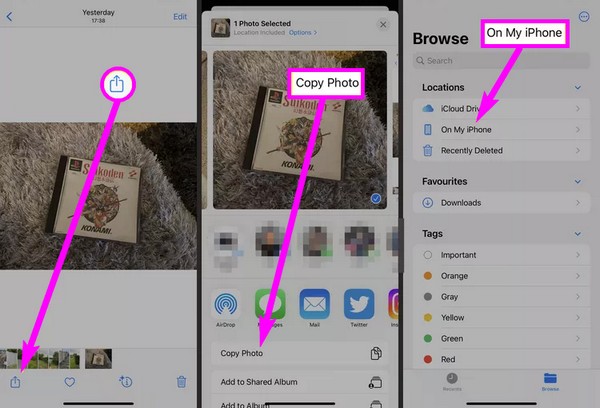
Επειδή αυτή είναι η απλούστερη μέθοδος, περιμένετε να μην συναντήσετε πρόσθετες λειτουργίες. Για παράδειγμα, δεν υπάρχουν άλλες επιλογές μορφής, καθώς η μετατροπή περιορίζεται σε JPG. Αλλά εάν θέλετε έναν μετατροπέα με άλλη υποστηριζόμενη μορφή, παρακαλούμε προχωρήστε στο παρακάτω μέρος.
Μέρος 2. Πώς να μετατρέψετε τη φωτογραφία iPhone σε JPG με τον μετατροπέα FoneLab HEIC
Μετατροπέας FoneLab HEIC είναι ένα ευεργετικό πρόγραμμα μετατροπής για χρήστες iPhone. Μπορεί να εγκατασταθεί στον υπολογιστή σας. Έτσι, μπορείτε να το χρησιμοποιήσετε για πολλές συσκευές. Υποστηρίζει μετατροπή φωτογραφιών από iPhone, iPod Touch και iPad, καθιστώντας το εργαλείο πιο πλεονεκτικό. Εν τω μεταξύ, σε αντίθεση με άλλες λύσεις, αυτό το πρόγραμμα όχι μόνο μετατρέψτε το HEIC σε JPEG ή JPG. Μπορεί επίσης μετατρέψτε τα σε PNG μέσα σε λίγα λεπτά ή και δευτερόλεπτα.
Με το FoneLab HEIC Converter, μετατρέπετε εύκολα τις εικόνες HEIC σε μορφές PNG/JPG/JPEG.
- Μετατρέπει τις εικόνες HEIC σε μορφές PNG / JPG / JPEG.
- Μαζική μετατροπή φωτογραφιών HEIC ταυτόχρονα.
- Μπορείτε να προσαρμόσετε την ποιότητα των εικόνων.
Επιπλέον, το FoneLab HEIC Converter υποστηρίζει τη μετατροπή παρτίδων. Ως εκ τούτου, μπορείτε να ανεβάσετε πολλές φωτογραφίες iPhone και να τις μετατρέψετε ταυτόχρονα, εξοικονομώντας χρόνο. Σας επιτρέπει ακόμη και να προσαρμόσετε ανάλογα την ποιότητα των εικόνων. Αυτό το εργαλείο μετατροπής HEIC τρέχει σε διάφορες εκδόσεις macOS και Windows, καθιστώντας το προσβάσιμο σε πολλούς υπολογιστές ή φορητούς υπολογιστές.
Κατανοήστε την απλή διαδικασία παρακάτω ως μοτίβο για το πώς να μετατρέψετε τη φωτογραφία iPhone HEIC σε JPG με Μετατροπέας FoneLab HEIC:
Βήμα 1Περιηγηθείτε στο διαδίκτυο για πρόσβαση στον επίσημο ιστότοπο του FoneLab HEIC Converter. ΕΝΑ Δωρεάν κατέβασμα Το κουμπί θα είναι διαθέσιμο στα αριστερά της σελίδας, οπότε κάντε κλικ σε αυτό για να αποκτήσετε το αρχείο προγράμματος. Στη συνέχεια, ανοίξτε το πρόγραμμα εγκατάστασης που έχετε λάβει για να εγκαταστήσετε σύντομα τον μετατροπέα. Στη συνέχεια, ξεκινήστε το πρόγραμμα.
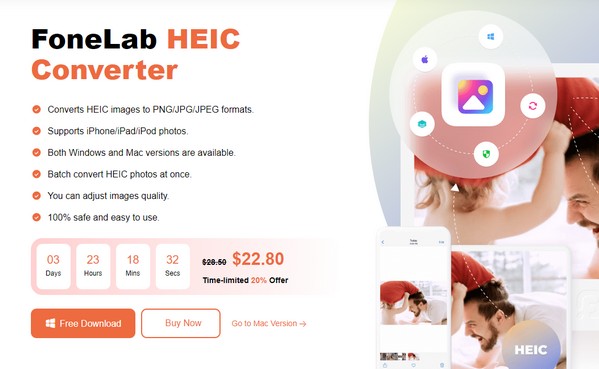
Βήμα 2Συνδέστε το iPhone σας μέσω ενός καλωδίου USB και, στη συνέχεια, κάντε κλικ Προσθέστε HEIC στη διεπαφή κλειδιού. Ανοίξτε τις φωτογραφίες που ελπίζετε να μετατρέψετε στον αναδυόμενο φάκελο για να τις εισαγάγετε. Εναλλακτικά, ανοίξτε χειροκίνητα έναν φάκελο για να επιλέξετε τις εικόνες και να τις σύρετε στην αρχική διεπαφή.
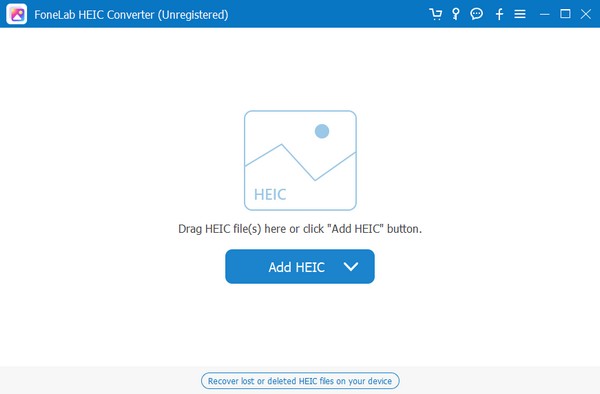
Βήμα 3Όταν υλοποιηθεί η οθόνη μετατροπής, διαχειριστείτε τις ρυθμίσεις μετατροπής στη δεξιά στήλη της διεπαφής. Επιλέγω JPG στην ενότητα Μορφοποίηση και μπορείτε επίσης να τροποποιήσετε την ποιότητα της φωτογραφίας και τη διαδρομή εξόδου. Όταν είναι έτοιμο, κάντε κλικ Μετατρέπω για να μετατρέψετε τη φωτογραφία του iPhone σας σε JPG.
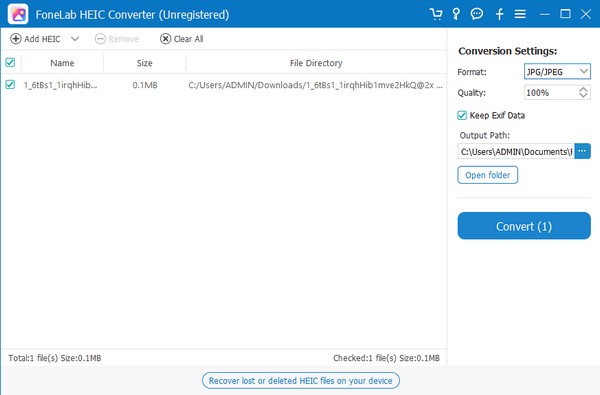
Με το FoneLab HEIC Converter, μετατρέπετε εύκολα τις εικόνες HEIC σε μορφές PNG/JPG/JPEG.
- Μετατρέπει τις εικόνες HEIC σε μορφές PNG / JPG / JPEG.
- Μαζική μετατροπή φωτογραφιών HEIC ταυτόχρονα.
- Μπορείτε να προσαρμόσετε την ποιότητα των εικόνων.
Μέρος 3. Πώς να μετατρέψετε τη φωτογραφία iPhone σε JPG Online
Η χρήση ενός διαδικτυακού προγράμματος μετατροπής είναι επίσης χρήσιμη για να μετατρέψετε τη μορφή της φωτογραφίας του iPhone σας σε JPG. Δοκιμάστε το διαδικτυακό εργαλείο Convertio, το οποίο υποστηρίζει τη μετατροπή από HEIC σε JPG. Είναι δωρεάν και βολικό αρκεί να έχετε σταθερό internet. Αλλά αν η σύνδεσή σας είναι κακή, περιμένετε να αντιμετωπίσετε διακοπές, καθιστώντας τη διαδικασία χρονοβόρα και καταλήγοντας σε διαφθορά.
Μιμηθείτε τις φιλικές προς το χρήστη οδηγίες από κάτω για να μετατρέψετε μια φωτογραφία iPhone σε JPG online:
Βήμα 1Αναζητήστε τον ιστότοπο Convertio στο διαδίκτυο και μόλις βρεθείτε στον επίσημο ιστότοπό του, προχωρήστε στη σελίδα μετατροπής HEIC σε JPG. Στη συνέχεια, κάντε κλικ στο Επιλέξτε Αρχεία καρτέλα για να επιλέξετε και να ανεβάσετε φωτογραφίες.
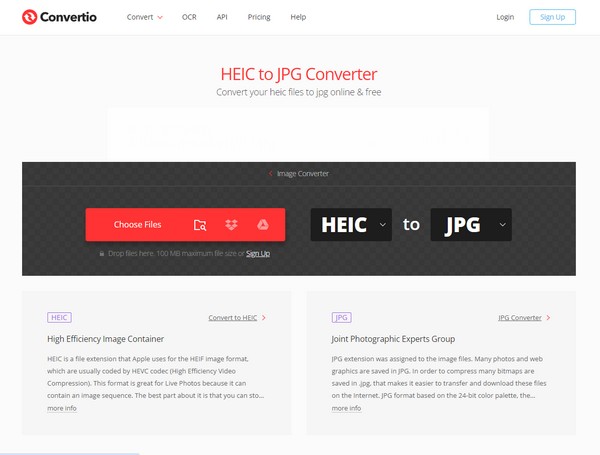
Βήμα 2Μόλις μεταφορτωθεί, κάντε κλικ Μετατρέπω. Στη συνέχεια, η μετατροπή θα διεκπεραιωθεί γρήγορα εάν έχετε σταθερό διαδίκτυο. Όταν τελειώσετε, επιλέξτε Λήψη για να αποθηκεύσετε τη φωτογραφία που έχει μετατραπεί σε μορφή JPG.
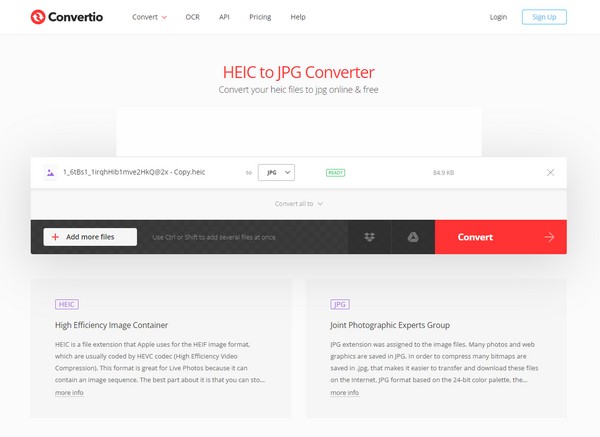
Μέρος 4. Πώς να αποθηκεύσετε μόνιμα τη φωτογραφία του iPhone σε μορφή JPG
Εν τω μεταξύ, εάν θέλετε οι φωτογραφίες του iPhone σας να αποθηκεύονται αυτόματα σε μορφή JPG όταν τραβάτε φωτογραφίες, προσαρμόστε τις επιλογές στις ρυθμίσεις της κάμερας. Με αυτόν τον τρόπο, δεν χρειάζεται πλέον να εκτελείτε μια μετατροπή κάθε φορά. Μετατρέποντας τις εξόδους φωτογραφιών στην πιο συμβατή μορφή, το JPG θα σας εξοικονομήσει χρόνο και προσπάθεια. Η διαδικασία εκτελείται στην εφαρμογή Ρυθμίσεις και χρειάζονται μόνο μερικά πατήματα για να ολοκληρωθεί γρήγορα η ρύθμισή της. Ωστόσο, εάν έχετε ήδη τραβήξει τις φωτογραφίες χωρίς να ρυθμίσετε πρώτα αυτήν τη λειτουργία, χρησιμοποιήστε τις παραπάνω μεθόδους.
Καθοδηγηθείτε από τις παρακάτω οδηγίες χωρίς ανησυχίες για να καθορίσετε πώς να μετατρέψετε μόνιμα τη φωτογραφία iPhone σε JPG:
Βήμα 1Ξεκλειδώστε το iPhone και μεταβείτε απευθείας στο ρυθμίσεις. Σύρετε προς τα κάτω στη διεπαφή του και, στη συνέχεια, πατήστε το Φωτογραφική μηχανή επιλογή μόλις εμφανιστεί η καρτέλα του στην οθόνη.
Βήμα 2Στην επόμενη οθόνη, πατήστε το Μορφές καρτέλα στο επάνω μέρος για να δείτε τις επιλογές μορφής. Τέλος, ελέγξτε Πιο συμβατό σύμφωνα με το Λήψη κάμερας ενότητα για να αποθηκεύσετε μόνιμα τις φωτογραφίες του iPhone σας σε μορφή JPG.
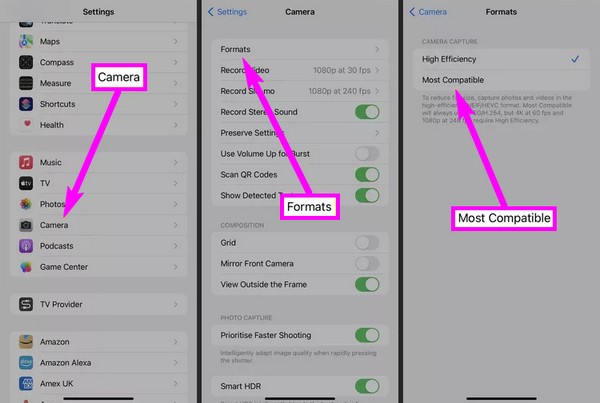
Με το FoneLab HEIC Converter, μετατρέπετε εύκολα τις εικόνες HEIC σε μορφές PNG/JPG/JPEG.
- Μετατρέπει τις εικόνες HEIC σε μορφές PNG / JPG / JPEG.
- Μαζική μετατροπή φωτογραφιών HEIC ταυτόχρονα.
- Μπορείτε να προσαρμόσετε την ποιότητα των εικόνων.
Μέρος 5. Συχνές ερωτήσεις σχετικά με τον τρόπο μετατροπής της φωτογραφίας iPhone σε JPG
1. Πώς μπορώ να μετατρέψω μια φωτογραφία HEIC σε JPG δωρεάν;
Ανατρέξτε στο περιεχόμενο αυτού του άρθρου, καθώς οι περισσότερες προτεινόμενες μέθοδοι είναι δωρεάν. Απλώς επιλέξτε την τεχνική μετατροπής που βρίσκετε πιο βολική και, στη συνέχεια, διαβάστε τις πληροφορίες της προσεκτικά. Θα ακολουθηθούν οι οδηγίες βήμα προς βήμα, επομένως εκτελέστε τις προσεκτικά για να μετατρέψετε με επιτυχία ένα iPhone ή Φωτογραφία HEIC σε μορφή JPG. Απολαύστε όλα αυτά χωρίς να πληρώσετε τίποτα.
2. Χάνει η ποιότητα της φωτογραφίας κατά τη μετατροπή του HEIC σε JPG;
Εξαρτάται από τη μέθοδο μετατροπής που έχετε επιλέξει. Πολλές τεχνικές κάνουν τη φωτογραφία να χάνει την ποιότητα, αλλά αν θέλετε την πρότασή μας, δοκιμάστε την Μετατροπέας FoneLab HEIC. Όπως είδατε στο Μέρος 2, αυτό το πρόγραμμα σάς επιτρέπει να τροποποιήσετε την ποιότητα της εικόνας σύμφωνα με τις προτιμήσεις σας.
Βασιστείτε στις παραπάνω πληροφορίες για να απολαύσετε μια ομαλή και αποτελεσματική διαδικασία μετατροπής. Για περισσότερες λύσεις σε ζητήματα, ανησυχίες, κ.λπ. της συσκευής σας, προχωρήστε στον ιστότοπο του FoneLab.
Με το FoneLab HEIC Converter, μετατρέπετε εύκολα τις εικόνες HEIC σε μορφές PNG/JPG/JPEG.
- Μετατρέπει τις εικόνες HEIC σε μορφές PNG / JPG / JPEG.
- Μαζική μετατροπή φωτογραφιών HEIC ταυτόχρονα.
- Μπορείτε να προσαρμόσετε την ποιότητα των εικόνων.
